Outlook 2010の既定の仕事のアラームを設定する方法

デフォルトでは、リマインダーボックスはチェックされていません。Outlook 2010で仕事を作成すると、日付ボックスと時間ボックスの両方で、時間ではなく灰色の「なし」が表示されます。これを修正して、デフォルトの時間を割り当てます。
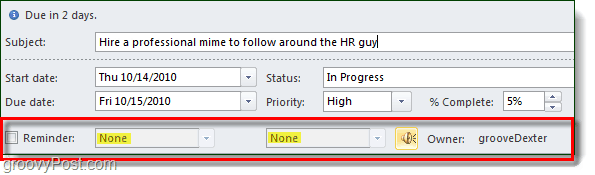
ステップ1
Outlook 2010では、 クリック その ファイル リボンと 選択する オプション.
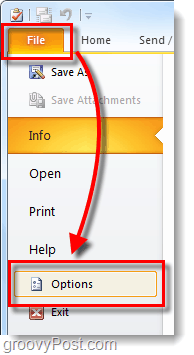
ステップ2
クリック その タスク タブと 小切手 ラベルの付いた箱 Set 期限のあるタスクに関するリマインダー.
ここにいる間、デフォルトを変更することもできます rタスクの作成時に表示される時間をエマーダーします。デフォルトでは午前8時に設定されています。
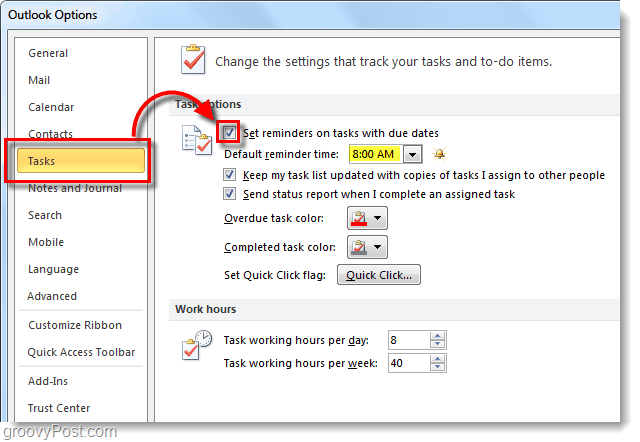
できた!
Outlook 2010でToDoリストを作成すると、 リマインダー 自動的にチェックされ、ステップ2のデフォルト時間。これは、タスクのリマインダーを忘れずに設定するのに役立ちますが、通常は就業日が始まる時間に設定すると、毎日のリマインダーとしても役立ちます。
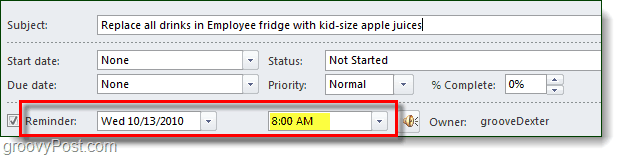










コメントを残す